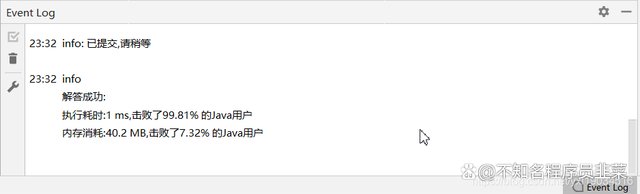IDEA的LeetCode力扣插件设置与使用

IDEA整合LeetCode的插件,有了这个插件,可以在IDEA本地编辑代码并且运行提交,还能关联自己的账号,简直实用之极。看网上介绍的都不太详细,我来写个清楚点的。插件如图: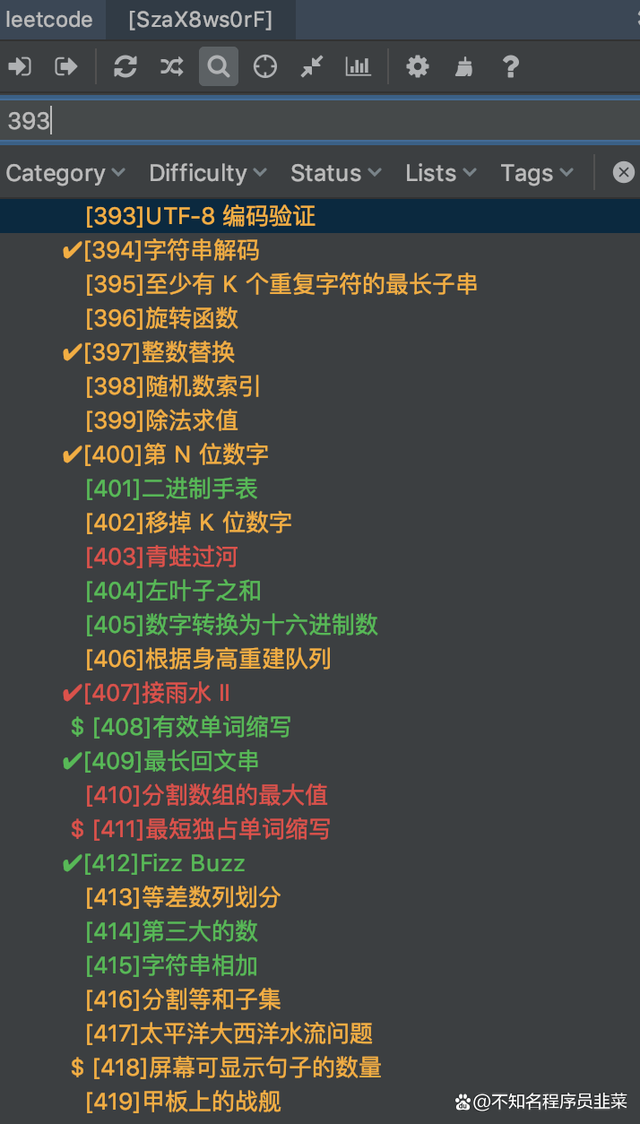
一:下载插件
点击intelij Idea->Preferences->Plugins: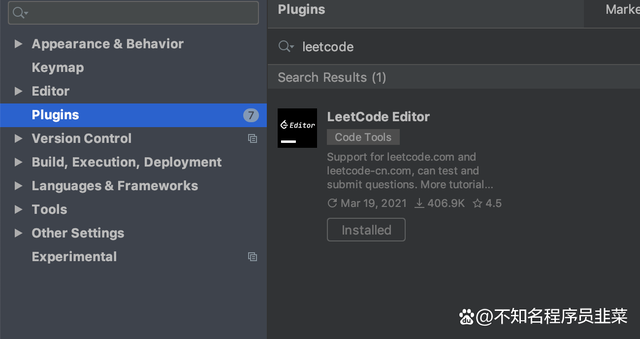
搜索leetcode下载就行了。如果你的搜不到,可以尝试重新打开Setting重新搜,还没有的话,可以去官网插件库下载,然后导入就可以了。链接:https://plugins.jetbrains.com/plugin/12132-leetcode-editor
二:配置
安装完成之后,点击IdealiJ idea->Preference->Tools->leetcode plugin,
也可以点击右下角的leetcode图标
配置界面如图: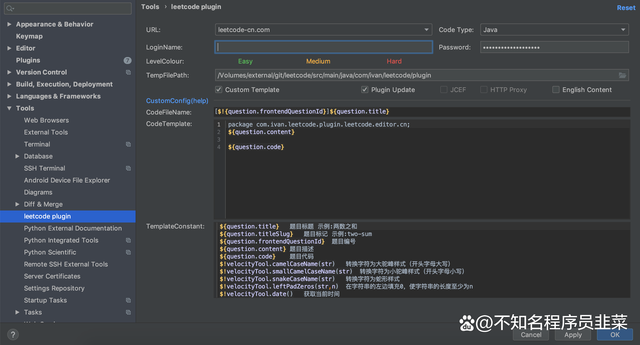
注意:上图中TempFilePath对应的文件夹一定要是你此项目模块源码的位置 。我的新建一个项目的意思是,像我那样重新建一个名为“LeetCode”的项目,然后选择其src目录,评论区红色无效文件可能就是这个原因。
关于下面几个参数的定义,官方给的是:
Custom code template: 开启使用自定义模板,否则使用默认生成格式
CodeFileName: 生成文件的名称,默认为题目标题
CodeTemplate: 生成题目代码的内容,默认为题目描述和题目代码
TemplateConstant: 模板常用变量
${question.title}:题目标题,例如:两数之和
${question.titleSlug}:题目标记,例如:two-sum
${question.frontendQuestionId}:题目编号,例如:1
${question.content}:题目描述内容
${question.code}:题目代码部分
$!velocityTool.camelCaseName(str):一个函数,用来将字符串转化为驼峰样式
CodeFileName这个里面填的就是以后自动生成类的类名,使用我的这个配置刚好可以
1 | P$!{question.frontendQuestionId}$!velocityTool.camelCaseName(${question.titleSlug}) |
CodeTemplate就是自动生成的代码格式,对于有强迫症的人来说,这个自动生成的格式就非常重要了,不然看着心里就烦。其中main()方法是用来debug的。我的配置(如果复制过去格式不对,请手动改成我这样的,空行也不要删):
1 | package leetcode.editor.cn; |
就这样自动生成的代码是这样的,个人觉得还可以: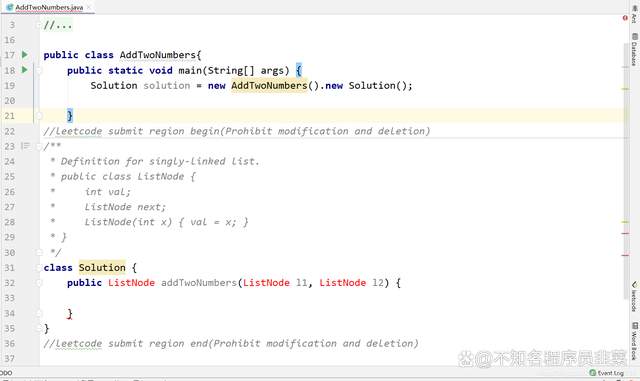
注意:
在生成的自定义代码中包含两行关键信息:
leetcode submit region begin(Prohibit modification and deletion):提交到leetcode进行验证的代码开始标记
leetcode submit region end(Prohibit modification and deletion):提交到leetcode进行验证的代码结束标记
这两行标记标示了提交到leetcode服务器进行验证的代码范围,在此范围内只允许有出现与题目解答相关的内容,出现其他内容可能导致leetcode验证不通过。
除了此范围内,其他区域是可以任意填写的,内容不会提交到leetcode,可以增加一些可以本地调试的内容,例如:import java.util.Arrays;
所以,这两行内容是不能被删除和修改的,否则将识别不到提交的内容。
补充:
如图中的文档注释中的类,没有快捷键可以一次性取消,如果一行一行删又太费事 ,我们可以用这个方法。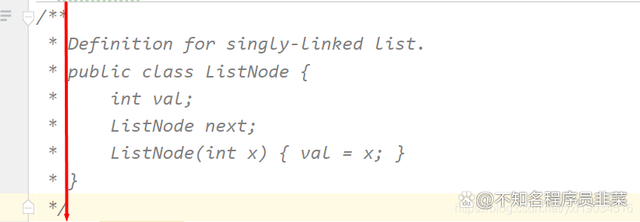
光标放在这里,按下Alt+鼠标左键,就可以对多行进行删除,简单方便。
三:使用
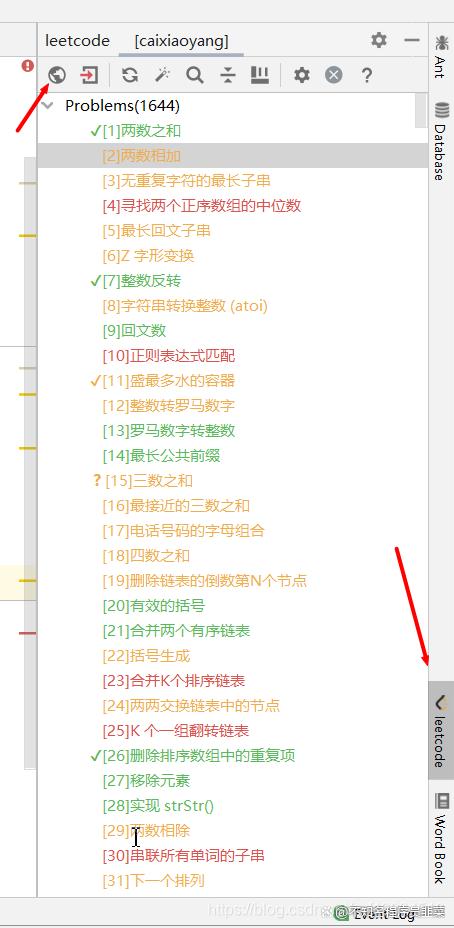
点击左下角的按钮,然后点击上面的小地球进行联网登录,登陆成功就是图中的画面了。双击题目,就会自动创建类
写完代码,右键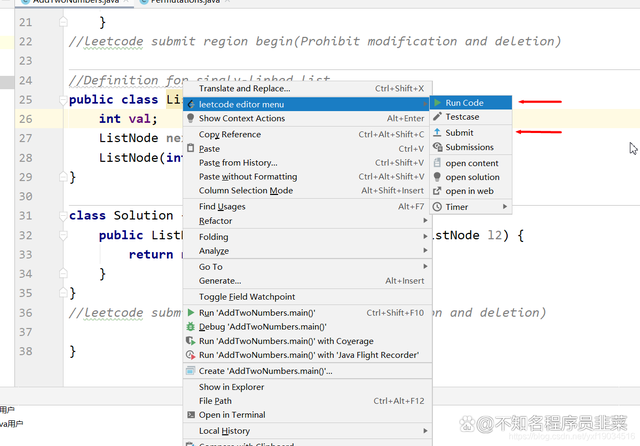
如图,就可以运行测试和提交了,在下面的Event Log可以查看运行情况